在制作PPT演示文稿时,设置图片边框的透明度就是一项既实用又美观的编辑技巧,通过调整边框的透明度,我们可以让图片更好地融入背景,或者突出显示图片的关键部分,接下来,为大家详细介绍在PPT中设置图片边框的透明度方法,帮助您轻松提升演示文稿的视觉效果。

PPT设置图片边框透明度方法分享
1、选择【图片】。
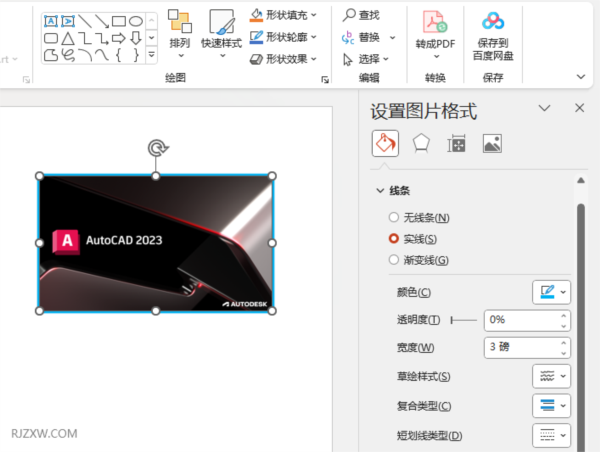
2、如果没有【设置图片格式】导航,就点击【绘图】的右下角【箭头】。找到【线条】里面的【透明度】。
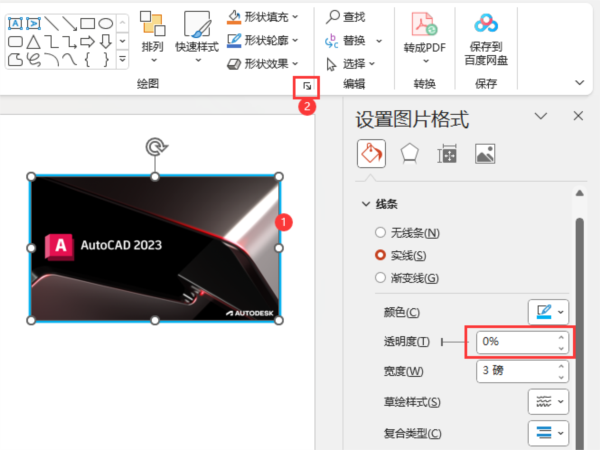
3、然后就可以设置透明度为【75%】。
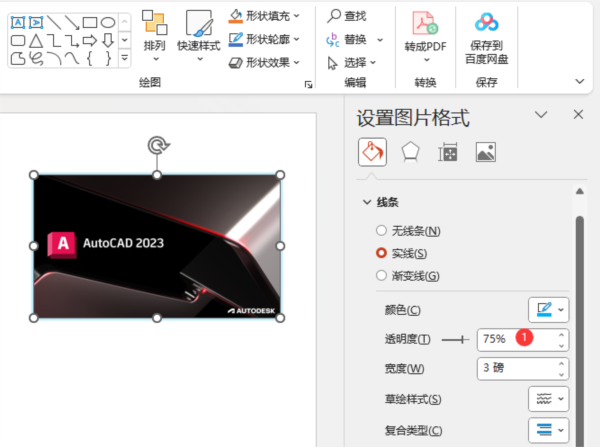
上文呈现的就是PPT设置图片边框透明度的方法。快快收藏Iefans手机教程频道获得更多热门软件资讯吧,更多好用的教程记得关注我们iefans中文浏览器网站!
